Een AKS-cluster patchen en upgraden
In de volgende oefening implementeert u een AKS-cluster om het AKS-cluster weer te geven dat het implementatieteam van Nod Publishers eerder heeft ingesteld. Vervolgens past u patchupdates toe en werkt u het AKS-cluster bij naar de meest recente ondersteunde Kubernetes-versie.
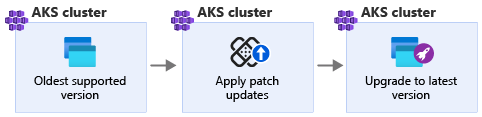
Notitie
Deze oefening is optioneel. Als u deze oefening wilt voltooien, moet u een Azure-abonnement maken voordat u begint. Als u geen Azure-account hebt of als u er op dit moment geen wilt maken, kunt u de instructies doorlezen zodat u de informatie begrijpt die wordt gepresenteerd.
Een AKS-cluster maken
Maak in Azure Cloud Shell een resourcegroep met behulp van de
az group createopdracht.az group create -l westus -n myResourceGroupControleer de huidige lijst met Kubernetes-versies die AKS ondersteunt met behulp van de
az aks get-versionsopdracht.az aks get-versions -l westus -o tableAls het goed is, ziet u een lijst die lijkt op de onderstaande lijst:
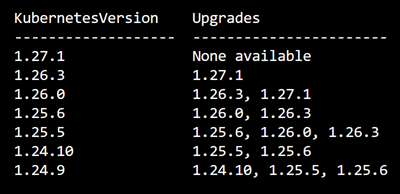
Zoek de oudste ondersteunde Kubernetes-versie in de lijst en sla deze op in een variabele met de naam KV.
KV=1.24.9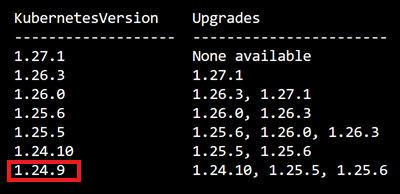
Haal de naam van de resourcegroep op en sla deze op in een variabele met de naam RG.
az group list -o table RG=myResourceGroup
Maak een AKS-cluster met behulp van de
az aks createopdracht.CLUSTERNAME=myAKSCluster az aks create -n $CLUSTERNAME -g $RG --kubernetes-version $KV --generate-ssh-keys
Het AKS-cluster upgraden
Controleer op beschikbare clusterupgrades met behulp van de
az aks get-upgradesopdracht.az aks get-upgrades -n $CLUSTERNAME -g $RG -o tableU ziet dat de beschikbare versies voor upgrades de volgende drie ondersteunde Kubernetes-versies zijn van de huidige AKS-clusterversie.
Voorbeeld:

Probeer onmiddellijk een upgrade uit te voeren naar de meest recente ondersteunde Kubernetes-versie met behulp van de
az aks upgradeopdracht en vervang deze door[latest-version]de nieuwste Kubernetes-versie uit de vorige stap.az aks upgrade -n $CLUSTERNAME -g $RG -k [latest-version]Er wordt een foutbericht weergegeven dat vergelijkbaar is met de onderstaande:
Operation failed with status: 'Bad Request'. Details: Upgrading Kubernetes version 1.18.17 to 1.21.1 is not allowed. Available upgrades: 1.18.19,1.19.9,1.19.11. Please see https://aka.ms/aks-supported-k8s-ver for version details.U kunt secundaire versies niet overslaan bij het upgraden van uw AKS-cluster. Dit betekent dat als u versie 1.24.x gebruikt, u niet onmiddellijk kunt upgraden naar versie 1.26.x en hoger. U kunt echter patchversie-upgrades overslaan binnen een secundaire versie.
Patches-updates toepassen
Pas patchupdates toe op het AKS-cluster met behulp van de
az aks upgradeopdracht en vervang deze door[next-patch-version]de volgende patchversie uit de vorige sectie.az aks upgrade -n $CLUSTERNAME -g $RG --no-wait -k [next-patch-version]Notitie
Het is mogelijk om alleen upgrades toe te passen op het besturingsvlak in het AKS-cluster of alleen op de knooppunten in het AKS-cluster door de optionele parameters
--control-plane-onlyop te geven of--node-image-onlybij het uitvoeren van de upgradeopdracht. Als de optionele parameters niet zijn opgenomen, worden zowel het besturingsvlak als de knooppunten in het AKS-cluster bijgewerkt.Bevestig de patch-upgrade met behulp van de
az aks showopdracht.az aks show -n $CLUSTERNAME -g $RG -o table
Upgraden naar de volgende secundaire versie
Werk het AKS-cluster bij naar de volgende ondersteunde secundaire Kubernetes-versie met behulp van de
az aks upgradeopdracht en vervang deze door[next-minor-version]de volgende secundaire versie uit de vorige sectie.az aks upgrade -n $CLUSTERNAME -g $RG --no-wait -k [next-minor-version]Bevestig de upgrade met behulp van de
az aks showopdracht.az aks show -n $CLUSTERNAME -g $RG -o tableWerk het cluster bij naar de meest recente stabiele Kubernetes-versie AKS met behulp van de
az aks upgradeopdracht en vervang het door[latest-stable-version]de nieuwste stabiele versie uit de vorige sectie.az aks upgrade -n $CLUSTERNAME -g $RG --no-wait -k [latest-stable-version]Bevestig de upgrade met behulp van de
az aks showopdracht.az aks show -n $CLUSTERNAME -g $RG -o table
Uw resources opschonen
In deze module hebt u resources gemaakt met behulp van uw Azure-abonnement. In de volgende stappen ziet u hoe u deze resources opschoont, zodat er geen Azure-kosten in rekening worden gebracht nadat u deze module hebt voltooid.
- Navigeer naar Azure Portal.
- Selecteer Resourcegroepen>myResourceGroup.
- Selecteer Resourcegroep verwijderen en voer de naam in van de resourcegroep die u wilt bevestigen.
- Selecteer Verwijderen>.